win7开始菜单不见了怎么办 win7开始菜单不见了怎么调出来
更新时间:2023-11-07 13:59:31作者:jhuang
在使用雨林木风win7系统的过程中,有时候我们可能会遇到一个令人困扰的问题,那就是开始菜单消失了,当我们习惯了通过开始菜单来快速访问应用程序、文件和设置时,这个问题无疑会给我们带来不便。遇到win7开始菜单不见了怎么办呢?在本文中,我们将探讨win7开始菜单不见了怎么调出来的方法。
解决方法:
1、首先右键计算机“打开”(如图所示)。
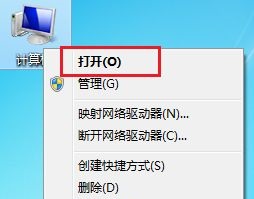
2、接着点击左上角“组织”,打开“布局”里的“菜单栏”(如图所示)。
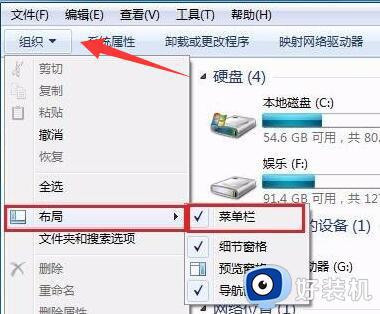
3、然后右键菜单栏,选择“启动任务管理器”(如图所示)。
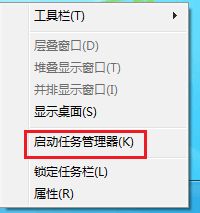
4、随后找到“explorer.exe”右键“结束进程”(如图所示)。
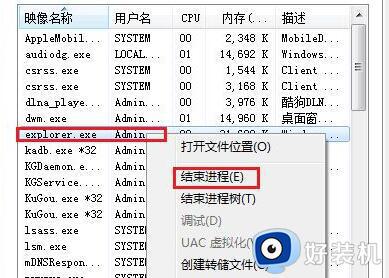
5、最后点击文件选择“创建新任务”,输入“explorer.exe”并点击“确定”即可解决(如图所示)。
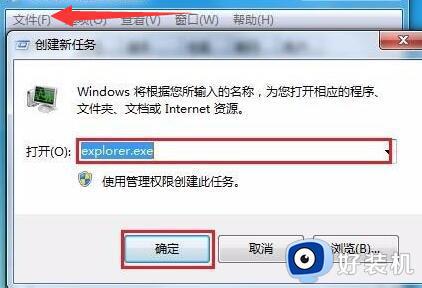
以上就是win7开始菜单不见了怎么办的全部内容,碰到同样情况的朋友们赶紧参照小编的方法来处理吧,希望能够对大家有所帮助。
win7开始菜单不见了怎么办 win7开始菜单不见了怎么调出来相关教程
- win7桌面开始菜单不见了怎么办 win7开始菜单不见了解决方法
- win7开始菜单不见了怎么恢复 win7开始菜单不见了如何找回
- Win7开始菜单运行选项不见了怎么回事 windows7桌面开始菜单不见了运行如何解决
- win7开始菜单没有运行按钮怎么办 win7开始菜单运行不见了怎么恢复
- win7如何更改开始菜单图标 win7开始菜单样式切换步骤
- win7开始菜单搜索框搜不到文件怎么办 win7开始菜单里搜索不到文件处理方法
- win7的运行不见了怎么解决 win7的运行窗口消失怎么办
- win7电脑怎么没有注销的选项了 win7开始菜单没有注销选项如何解决
- win7开始菜单在哪里设置 设置win7开始菜单的方法步骤
- win7系统开始菜单不显示我最近的文档不显示如何解决
- win7访问win10共享文件没有权限怎么回事 win7访问不了win10的共享文件夹无权限如何处理
- win7发现不了局域网内打印机怎么办 win7搜索不到局域网打印机如何解决
- win7访问win10打印机出现禁用当前帐号如何处理
- win7发送到桌面不见了怎么回事 win7右键没有发送到桌面快捷方式如何解决
- win7电脑怎么用安全模式恢复出厂设置 win7安全模式下恢复出厂设置的方法
- win7电脑怎么用数据线连接手机网络 win7电脑数据线连接手机上网如何操作
win7教程推荐
- 1 win7每次重启都自动还原怎么办 win7电脑每次开机都自动还原解决方法
- 2 win7重置网络的步骤 win7怎么重置电脑网络
- 3 win7没有1920x1080分辨率怎么添加 win7屏幕分辨率没有1920x1080处理方法
- 4 win7无法验证此设备所需的驱动程序的数字签名处理方法
- 5 win7设置自动开机脚本教程 win7电脑怎么设置每天自动开机脚本
- 6 win7系统设置存储在哪里 win7系统怎么设置存储路径
- 7 win7系统迁移到固态硬盘后无法启动怎么解决
- 8 win7电脑共享打印机后不能打印怎么回事 win7打印机已共享但无法打印如何解决
- 9 win7系统摄像头无法捕捉画面怎么办 win7摄像头停止捕捉画面解决方法
- 10 win7电脑的打印机删除了还是在怎么回事 win7系统删除打印机后刷新又出现如何解决
